Làm cách nào để nhanh chóng đếm số lần xuất hiện sau mỗi 15 phút trong Excel?
Đây là danh sách thời gian về các bản ghi cuộc gọi trong một trang tính. Trong trường hợp này, tôi muốn đếm thời gian của các bản ghi cuộc gọi trong mỗi 15 phút như hình minh họa bên dưới, bạn có ý kiến hay không?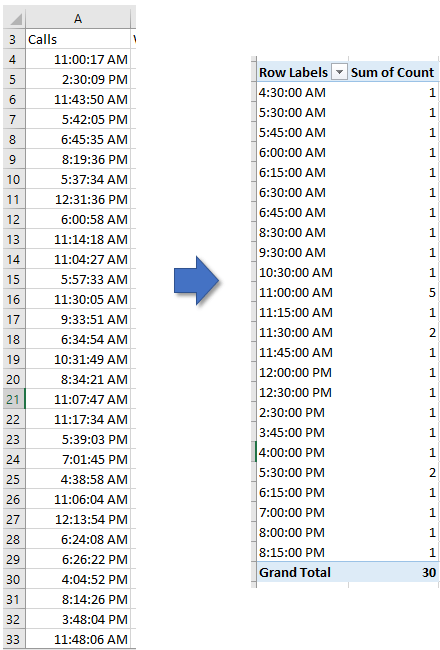
Đếm số lần cứ sau 15 phút với công thức và Bảng tổng hợp
Đếm số lần cứ sau 15 phút với Kutools cho Excel
Đếm số lần cứ sau 15 phút với công thức và Bảng tổng hợp
Để đếm thời gian của bản ghi trong mỗi 15 phút, trước tiên bạn cần sử dụng một số công thức, sau đó tạo PivotTable.
1. Đầu tiên, bạn cần tính tổng số quý trong một ngày. Bạn có thể tạo một phạm vi ô như hình minh họa sau đây và nhập công thức = B2 * C2 0r gõ trực tiếp = 24 * 4 tôin ô D2, nhập = 1 / D2 hoặc = 1/96 trong ô E2.
2. Sau đó chọn một ô trống bên cạnh dữ liệu thời gian, nhập công thức này = INT (A4 / $ E $ 2) * $ E $2, E2 là ô mà bạn sử dụng công thức = 1/96 ở bước trên. Xem ảnh chụp màn hình: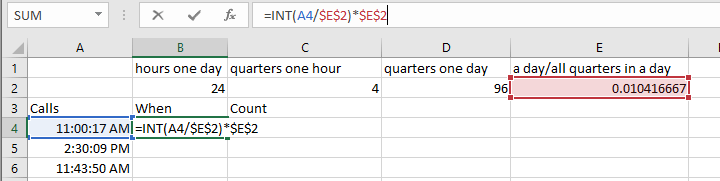
3. Kéo ô điều khiển Tự động điền xuống để áp dụng công thức này cho các ô khác. Xem ảnh chụp màn hình: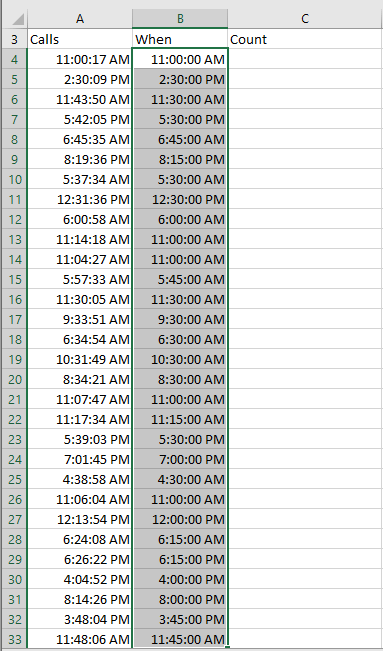
4. Trong cột tiếp theo, cột C, hãy nhập 1 vào các ô bên cạnh công thức. Xem ảnh chụp màn hình: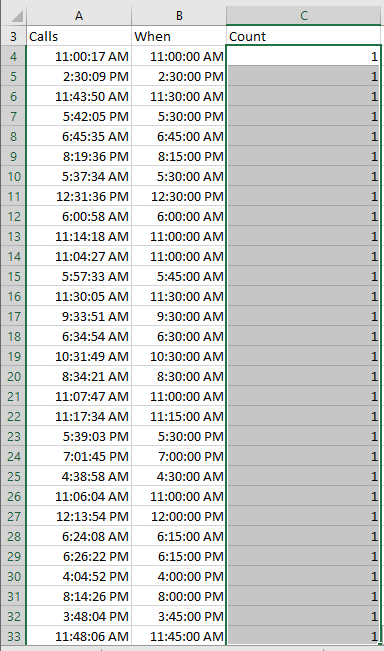
5. Chọn phạm vi bao gồm tiêu đề và nhấp vào Chèn > bảng tổng hợp. Xem ảnh chụp màn hình: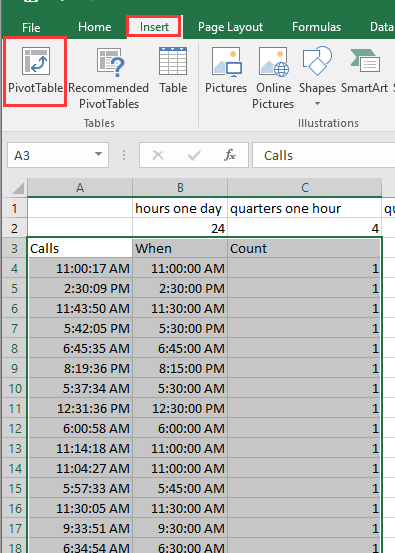
6. bên trong Tạo PivotTable , hãy chọn đặt Pivot Table trong một trang tính mới hoặc trang tính hiện có. Xem ảnh chụp màn hình: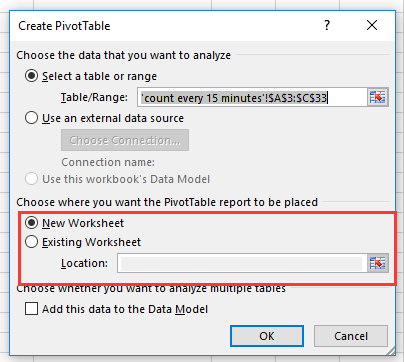
7. nhấp chuột OK, và sau đó trong Trường PivotTable ngăn, thêm một Thời Gian cột (cột công thức) thành ROWS liệt kê và thêm Đếm cột (cột số 1) thành GIÁ TRỊ danh sách. Xem ảnh chụp màn hình: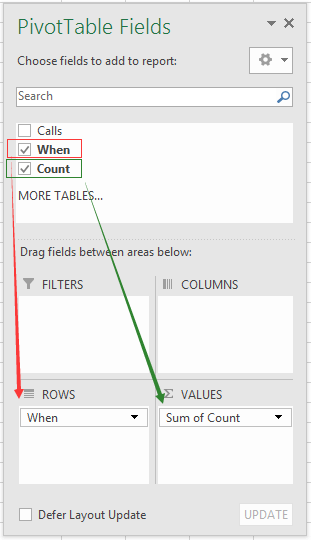
Giờ đây, số lần gọi được tính sau mỗi 15 phút.
Đếm số lần cứ sau 15 phút với Kutools cho Excel
Với Nhóm thời gian đặc biệt của PivotTable tiện ích của Kutools cho Excel, bạn có thể nhóm thời gian theo giờ, phút, tháng, tuần một cách nhanh chóng khi cần.
| Kutools cho Excel, với hơn 300 chức năng tiện dụng, giúp công việc của bạn dễ dàng hơn. |
1. Chọn dữ liệu bạn muốn nhóm, sau đó nhấp vào Kutools Plus > Bảng tổng hợp > Nhóm thời gian đặc biệt của PivotTabel.
2. Trong hộp thoại bật lên, hãy kiểm tra Phút trong Nhóm theo phần, sau đó nhập 15 trong Phút hộp văn bản, sau đó chọn một ô trong số các trang tính hiện có hoặc một trang tính mới để đặt PivotTable mới.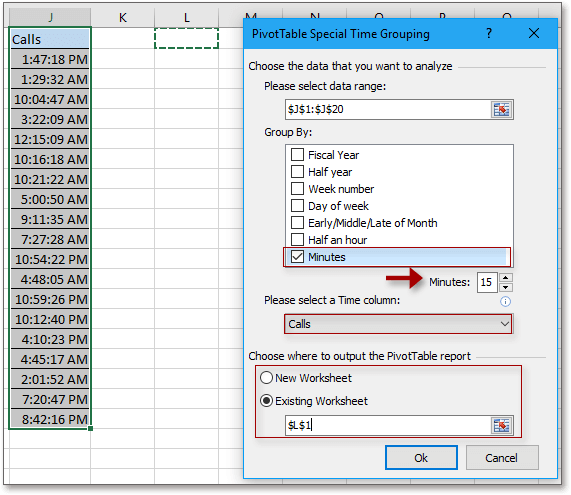
3. Một PivotTable mới đã được tạo và nhóm lại sau 15 phút, sau đó trong Trường PivotTable ngăn, kéo Phút đến GIÁ TRỊ và chọn một phép tính khi bạn cần.
Công cụ năng suất văn phòng tốt nhất
Nâng cao kỹ năng Excel của bạn với Kutools for Excel và trải nghiệm hiệu quả hơn bao giờ hết. Kutools for Excel cung cấp hơn 300 tính năng nâng cao để tăng năng suất và tiết kiệm thời gian. Bấm vào đây để có được tính năng bạn cần nhất...

Tab Office mang lại giao diện Tab cho Office và giúp công việc của bạn trở nên dễ dàng hơn nhiều
- Cho phép chỉnh sửa và đọc theo thẻ trong Word, Excel, PowerPoint, Publisher, Access, Visio và Project.
- Mở và tạo nhiều tài liệu trong các tab mới của cùng một cửa sổ, thay vì trong các cửa sổ mới.
- Tăng 50% năng suất của bạn và giảm hàng trăm cú nhấp chuột cho bạn mỗi ngày!
